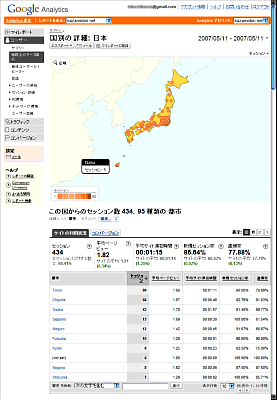5月9日からGoogleのアクセス解析サービス「Google Analytics」に「レポートビュー・新しいベータ版」というものが登場した。「ベータ版」ではデザインが一新され、データが表示される最初のページが「マイレポート」と名付けられ、従来よりも多くのデータが表示できるようになった。さらにGoogleが得意としているAjaxが導入され、不要なデータの画面は削除したり、優先度の高い情報はドラッグアンドドロップで見やすい場所へ移動して表示させることもできる。また、これらの解析データをPDFやCSV形式などの添付ファイルにしてメールで送ることもできるようになり、しかもこのメールは自分だけでなく、他の人にも送ることができることから、グループでサイトを共同運営している場合はメールを通してアクセス解析のデータを関係者で共有することも可能になった。ほかにも従来のバージョンにはなかった「滞在中のページビュー数」というものが追加されている。これは1人の訪問者が、同じサイト内のページを何ページ見たかをグラフ化したものである。
一方で「新しいベータ版」では、従来のバージョンと同じデータでも一部で用語が変わってしまっている箇所もあり、慣れないうちは戸惑うかもしれない。ちなみに用語が変わった箇所は次の通りである(括弧は従来のバージョンで使われていた用語)。
- セッション (訪問数)
- 新規セッション率 (新規ユーザー数)
- リピーター (リピート訪問数)
- ユニークユーザー数 (固有訪問のユーザー数)
また、筆者が注意してみている項目の変更は以下の通りである。これらの項目は各ページの上にある「マイレポートに登録」をクリックすることにより「マイレポート」に追加できる。
- 閲覧開始ページの直帰率
- 「コンテンツ」→「閲覧開始ページ」
- タイトル別のコンテンツ
- 「コンテンツ」→「タイトル別のコンテンツ」
- リピート訪問数
- 「ユーザー」→「セッション詳細」→「リピートセッション数」
- 利用ネットワーク (会社名)
- 「ユーザー」→「ネットワーク環境」→「利用ネットワーク」
- 地域
- 事実上「地図上のデータ表示」と合体されたため、特定地域を追う場合、下記の手順で進まなければならない。これまで一覧表で見ていた人は煩わしいかもしれないが、地図で見ていた人は日本地図を表示させることができるようになった(画像参照)
- 「ユーザー」→「地図上のデータ表示」→地図上の日本列島をクリックするか下部の「大陸」の「Asia」をクリック
- 次に「地域の詳細: 東アジア」という画面が開くので、さらに地図上の日本列島をクリックするか下部の「国」の「Japan」をクリック
- 「国別の詳細: 日本」の画面が開くが、ここでは地図上をクリックしても変化がないので下部の「都市」からチェックしたい地域名のリンクを開く
- ここまで到達したら、ページ上部の「マイレポートに登録」をすることにより「マイレポート」からワンクリックで見ることができるようになる
なお、これまでGoogle Analyticsを利用していたユーザーは従来のバージョンと新バージョンの両方を見ることができるが、併存期間は2ヶ月間とされ、今年の夏には新バージョンに完全に移行される予定である。